Cara Rekam Layar di iPhone dengan Mudah, Bisa Disertai Audio

KOMPAS.com - Screen record atau rekaman layar adalah proses rekaman digital dari output layar pada komputer, dan sering kali juga disertai dengan narasi audio.
Fitur ini biasanya dimanfaatkan untuk merekam tampilan yang terdapat pada layar atau perangkat output visual lainnya, agar bisa ditonton lagi di lain waktu.
Dikutip dari laman resmi Apple, Anda bisa membuat rekaman layar dan menangkap suara dengan mudah melalui perangkat iPhone.
Umumnya, tombol rekam layar iPhone ada di menu Pusat Kontrol. Namun, jika tidak ditemukan, silakan ikuti pengaturan berikut:
- Buka menu “Pengaturan” di iPhone Anda.
- Pilih menu “Pusat Kontrol”, cari opsi “Perekaman Layar” dan klik tombol “Tambah” berwarna hijau yang ada di di sebelahnya.
- Kini tombol rekam layar sudah ada di menu Pusat Kontrol iPhone Anda.
Baca juga: Cara Screen Record atau Rekam Layar di MacBook
Cara merekam layar di iPhone
Setelah opsi rekam layar sudah ditambahkan ke Pusat Kontrol, Anda bisa merekam layar iPhone dengan cara berikut:
- Buka menu “Pusat Kontrol” di iPhone Anda. Bisa dengan menarik layar bagian atas, atau geser dari bawah untuk seri iPhone lama.
- Klik tombol “Rekam”, lalu tunggu hingga hitungan mundur tiga detik.
- Keluar dari “Pusat Kontrol” dan iPhone sudah mulai merekam layar.
- Untuk berhenti merekam, buka kembali “Pusat Kontrol”, lalu klik tombol “Rekam” berwarna merah. Atau bisa langsung mengeklik bilah status rekam di bagian atas layar, dan klik “Berhenti”.
- Buka aplikasi “Foto” untuk melihat hasil rekaman layar Anda.
Beberapa aplikasi mungkin tidak mengizinkan Anda merekam audio atau video. Anda tidak dapat merekam layar dan menggunakan pencerminan layar secara bersamaan.
Baca juga: Cara Mengganti Password Hotspot pada Ponsel Android dan iPhone
Cara rekam layar iPhone dengan audio
Secara default, perekaman layar iPhone diatur tanpa audio. Namun terkadang pengguna butuh merekam layar berupa video atau zoom meeting yang membutuhkan audio.
Oleh karena itu, anda perlu melakukan pengaturan sederhana berikut:
- Buka menu “Pusat Kontrol” di iPhone Anda, sama seperti akan memulai perekaman layar.
- Klik dan tahan tombol “Rekam” hingga muncul pop up yang berisi opsi perekaman.
- Di bagian bawah terdapat tombol “Mikrofon mati”, klik tombol tersebut sehingga menjadi berwarna merah atau “Mikrofon nyala”.
- Silakan lakukan perekaman layar seperti biasanya, dan rekaman layar Anda akan disertai audio.
Demikian cara mudah untuk melakukan screen record atau perekaman layar di iPhone.
Baca juga: Cara Restart iPhone X, 11, 12, dan Seri yang Lebih Baru
 Infografik: Spesifikasi Apple Vision Pro
Infografik: Spesifikasi Apple Vision Pro


































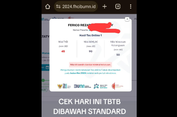








![[POPULER TREN] UKT dan Uang Pangkal yang Semakin Beratkan Mahasiswa | Kronologi Kecelakaan Bus Subang](https://asset.kompas.com/crops/dubxpV-Q6j5g7DsbdVA4XEm8sFM=/208x83:1072x659/177x117/data/photo/2024/05/12/6640dd4034324.jpg)




















